本文主要是介绍07.与jenkins集成实现cicd,希望对大家解决编程问题提供一定的参考价值,需要的开发者们随着小编来一起学习吧!
7.与jenkins集成实现ci/cd
| ip地址 | 服务 | 内存 |
|---|---|---|
| 192.168.111.11 | kube-apiserver 8080 | 1G |
| 192.168.111.13 | k8s-node2 | 2G |
| 192.168.111.14 | jenkins(tomcat + jdk) 8080 + kubelet + docker | 1G |
| 192.168.111.15 | gitlab 8080,80 + docker | 2G |
通过jenkins一键操作实现发布服务,jenkins对接k8s
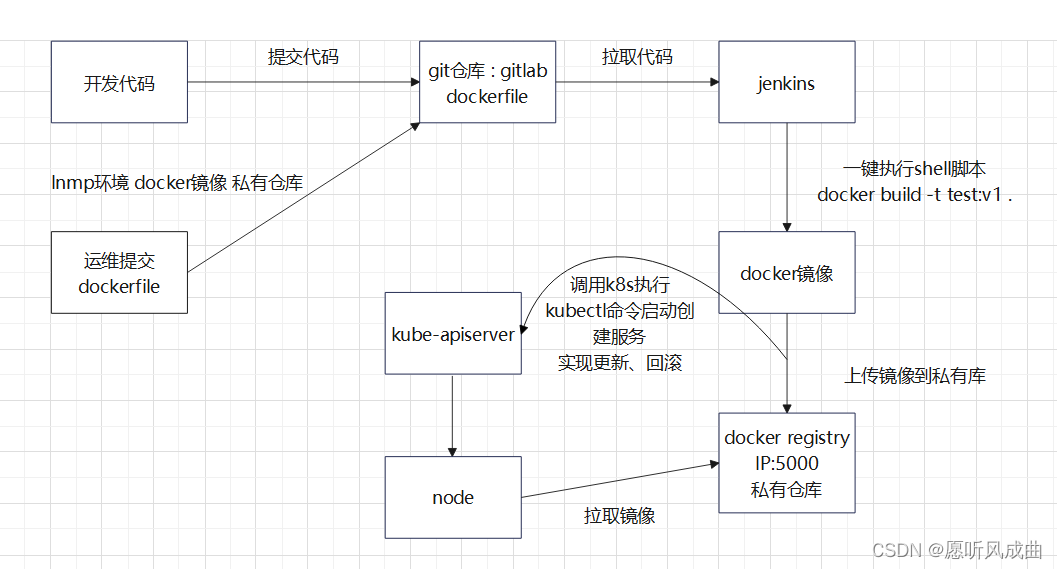
7.1: 安装gitlab并上传代码
#a:节点192.168.111.15上安装
wget https://mirrors.tuna.tsinghua.edu.cn/gitlab-ce/yum/el7/gitlab-ce-11.9.11-ce.0.el7.x86_64.rpm
yum localinstall gitlab-ce-11.9.11-ce.0.el7.x86_64.rpm -y
#b:配置
vim /etc/gitlab/gitlab.rb
external_url 'http://192.168.111.15'
prometheus_monitoring['enable'] = false #该参数会启动prometheus集群,为了节省系统性能,该参数设置关闭
#c:应用并启动服务
gitlab-ctl reconfigure#使用浏览器访问http://192.168.111.15,修改root用户密码,密码为12345678,创建project
#公共设施:gitlab仓库,存放n套;一个project项目就是一个网站,即一个域名就有一套代码
访问地址http://192.168.111.15创建一个项目
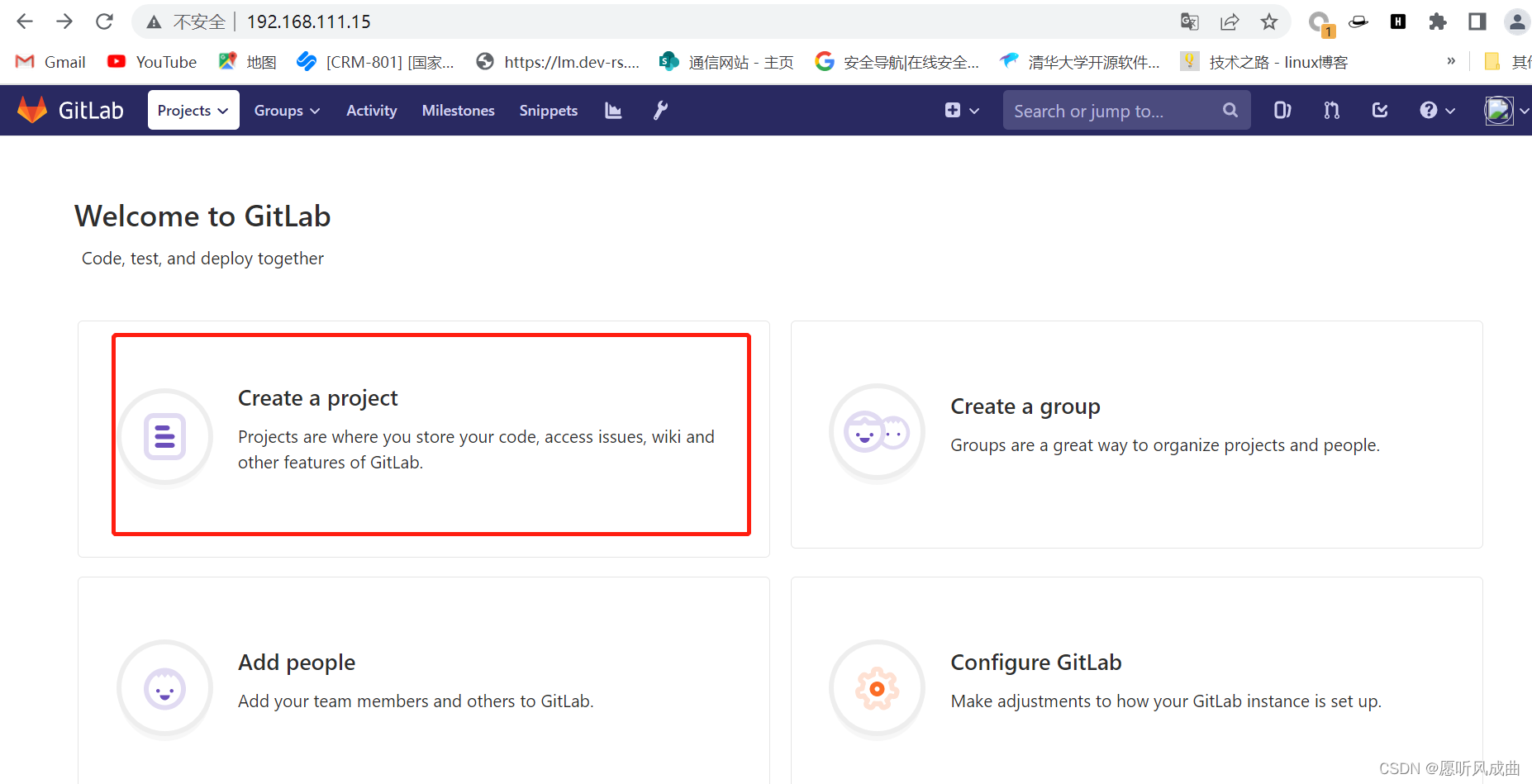
填写项目名字,设置私有的,创建项目
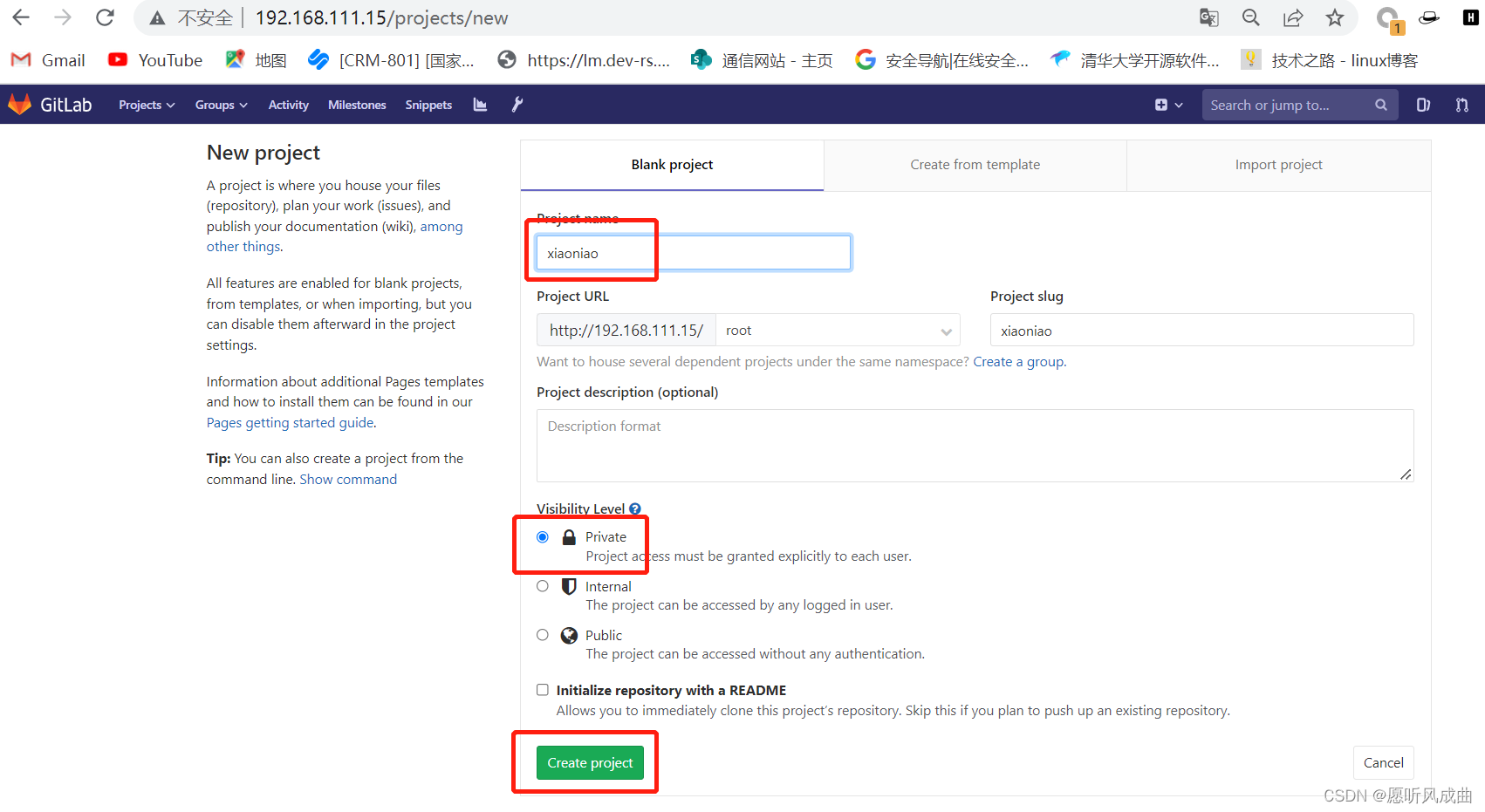
创建成功
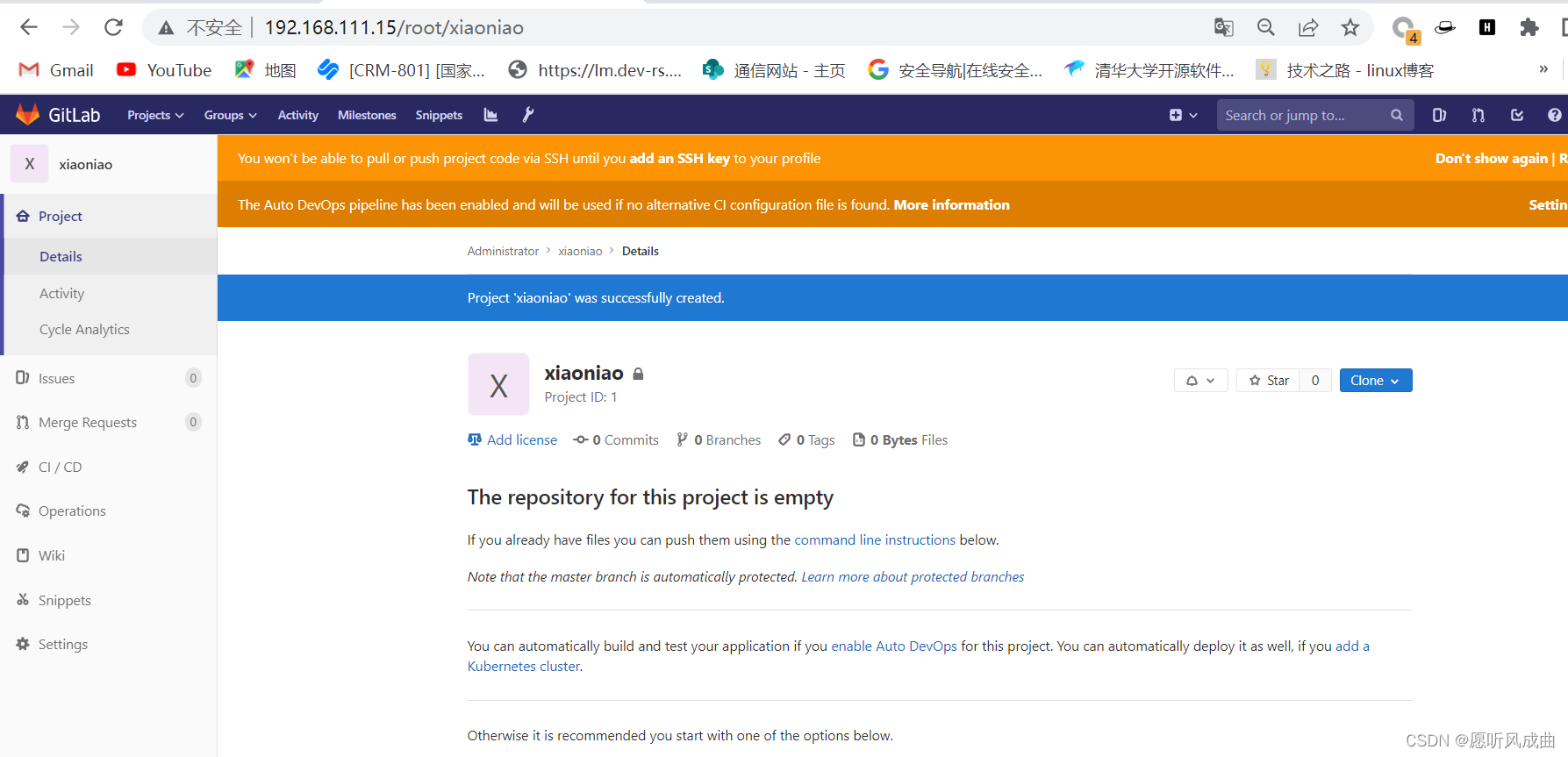
#上传代码到git仓库
cd /srv/
rz -E
unzip xiaoniaofeifei.zip
rm -fr xiaoniaofeifei.zip
执行设置名称和邮箱的命令,在执行初始化提交内容的命令,因为我这里已经是存在的项目路径
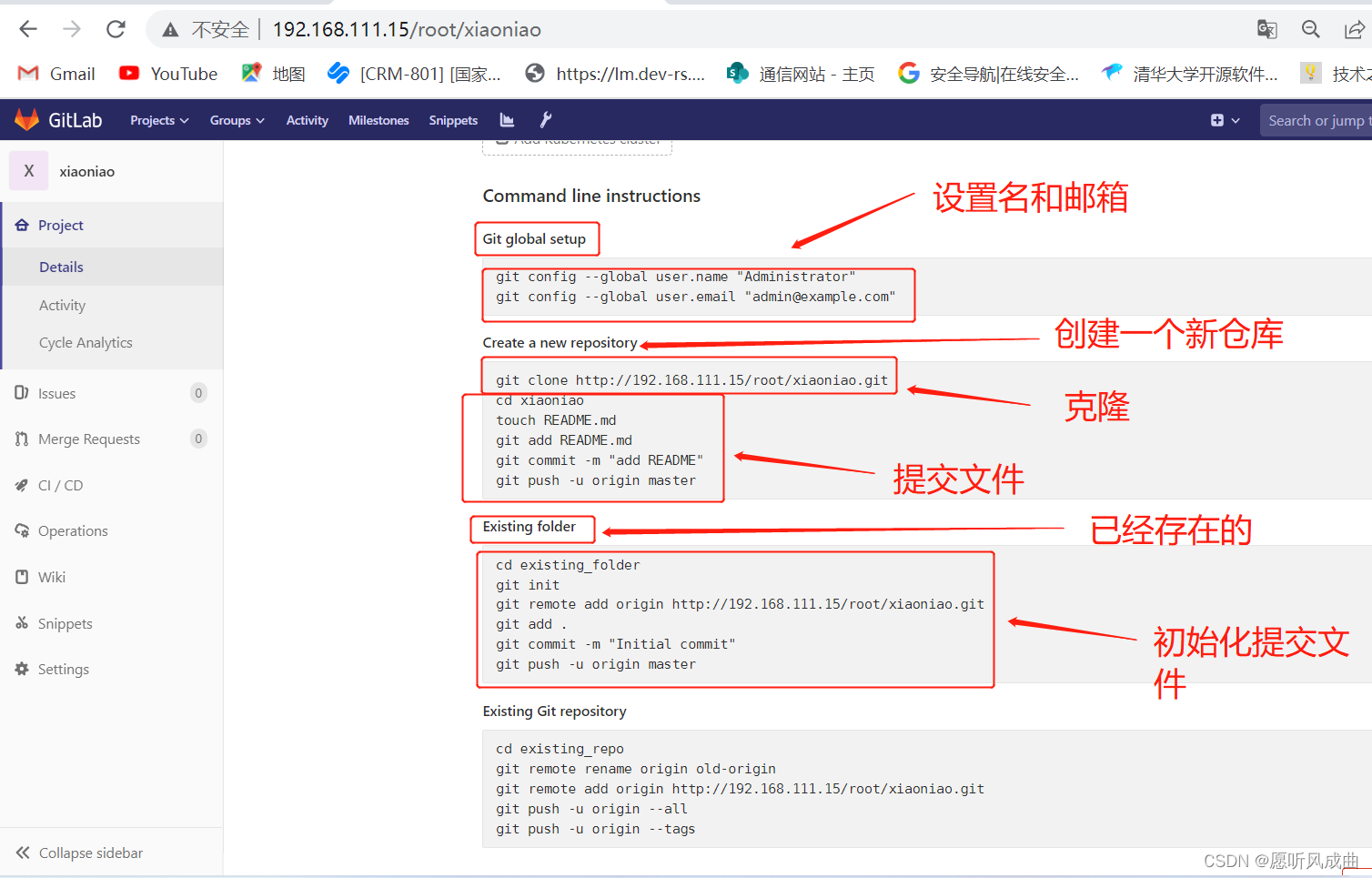
执行上图给的命令即可
git config --global user.name "Administrator"
git config --global user.email "admin@example.com"
git init
git remote add origin http://192.168.111.15/root/xiaoniao.git#提交当前路径下所有的内容到gitlab仓库
git add .
git commit -m "Initial commit"
git push -u origin master
输入账号密码:root/12345678

然后刷新浏览器当前页面,就显示有代码

在当前系统写dockerfile,需要安装docker
yum install docker -y
#从私有仓库pull镜像,所以配置指向192.168.111.11地址
vim /etc/sysconfig/docker
OPTIONS='--selinux-enabled --log-driver=journald --signature-verification=false --registry-mirror=https://registry.docker-cn.com --insecure-registry=192.168.111.11:5000'
#重启docker
systemctl restart docker
#编写dockerfile文件
vim dockerfike
FROM 192.168.111.11:5000/nginx:1.13
ADD . /usr/share/nginx/html
#测试做构建镜像文件
docker build -t xiaoniao:v1 .
构建成功,生成镜像xiaonao:v1版本

测试一下构建的版本镜像是否可用
docker run -d -p 88:80 xiaoniao:v1
访问成功

当前路径下有文件变化,多了dockerfile文件,所有重新提交到gitlab仓库,执行如下命令
git add .
git commit -m "add dockerfile"
git push -u origin master
提交成功
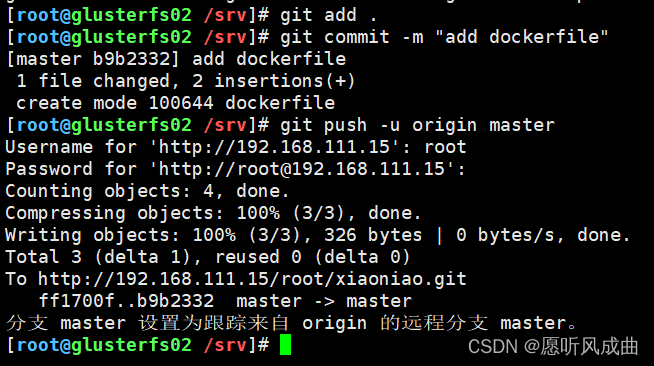
gitlab仓库显示存在dockerfile文件

7.2 安装jenkins,并自动构建docker镜像
1:安装jenkins
cd /opt/
rz -E
rpm -ivh jdk-8u102-linux-x64.rpm
mkdir /app
tar xf apache-tomcat-8.0.27.tar.gz -C /app
rm -fr /app/apache-tomcat-8.0.27/webapps/*
mv jenkins.war /app/apache-tomcat-8.0.27/webapps/ROOT.war
tar xf jenkin-data.tar.gz -C /root
/app/apache-tomcat-8.0.27/bin/startup.sh
netstat -lntup
安装kubelet服务
yum install kubernetes-client.x86_64 -y
安装docker环境
yum install docker -y
配置指定的私有仓库地址
vim /etc/sysconfig/docker
OPTIONS='--selinux-enabled --log-driver=journald --signature-verification=false --registry-mirror=https://registry.docker-cn.com --insecure-registry=192.168.111.11:5000'
重启docker服务
systemctl restart docker
2:访问jenkins
访问http://192.168.111.14:8080/,默认账号密码admin:123456

3:配置jenkins拉取gitlab代码凭据
- a:在jenkins上生成秘钥对
ssh-keygen -t rsa

- b:复制公钥粘贴gitlab上
jenkins主机上查看公钥值

粘贴公钥值和这是一个jenkins名字并添加
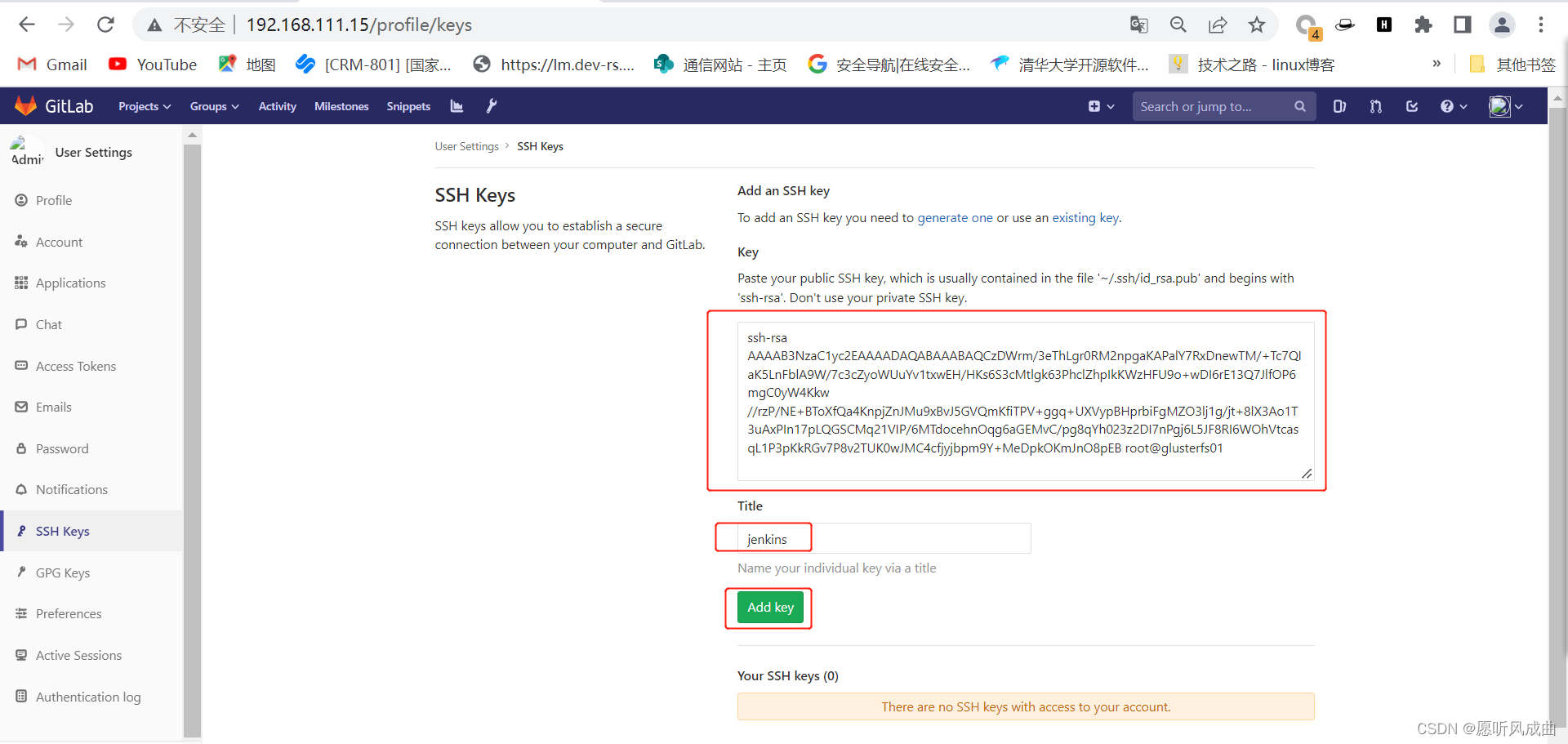
- c:jenkins上创建全局凭据
查看私钥值

根据步骤点击,黏贴私钥值
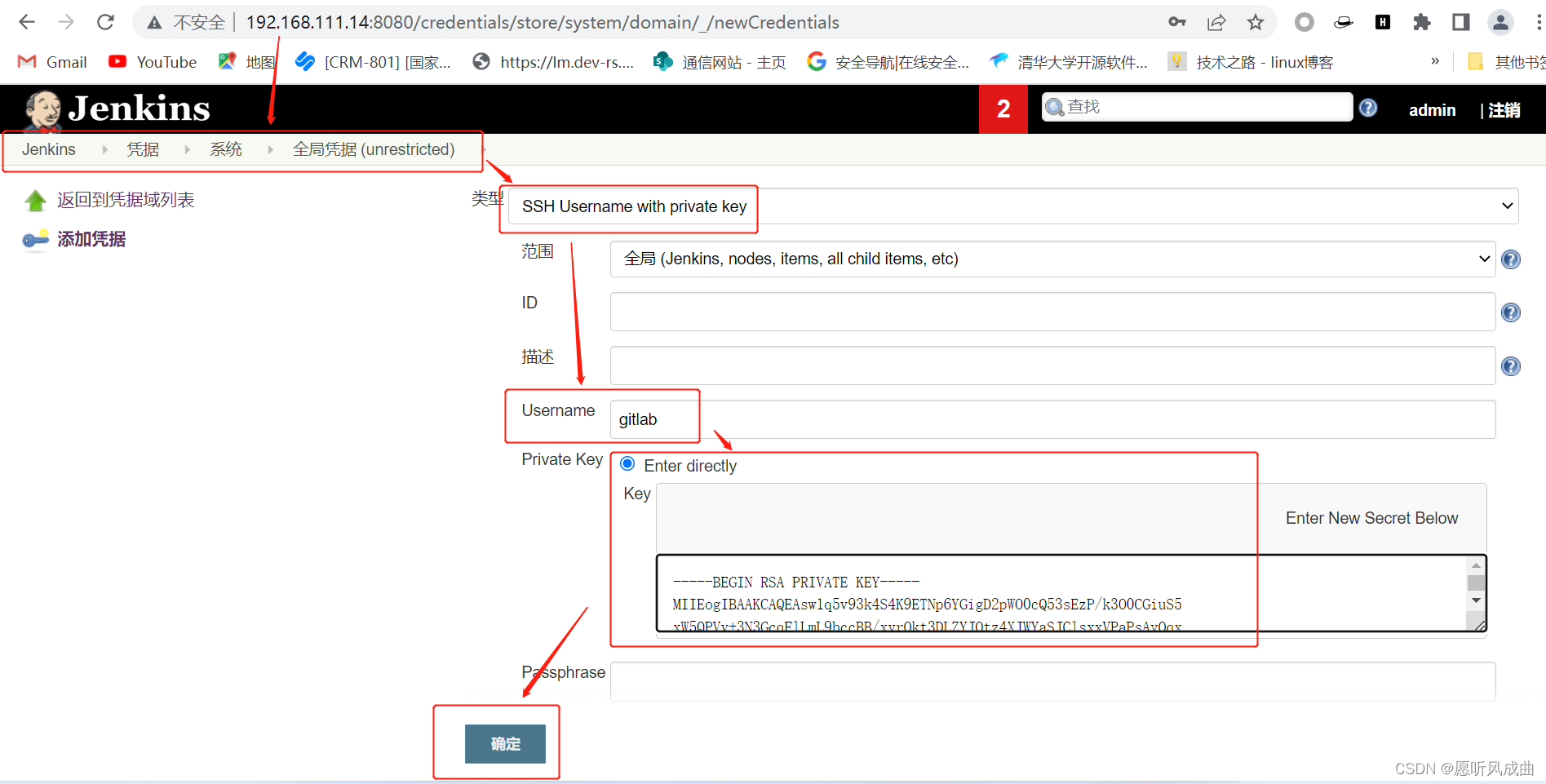
4:拉取代码测试
- a:创建一个新任务

创建一个test任务

复制gitlab仓库的地址

选择git,填写gitlab的仓库地址,选择jenkins的凭据,也就是对应gitlab公钥与私钥交互认证

添加shell命令,保存。构建成功的时候输出成功!!!

查看已经存在test项目名称,双击test
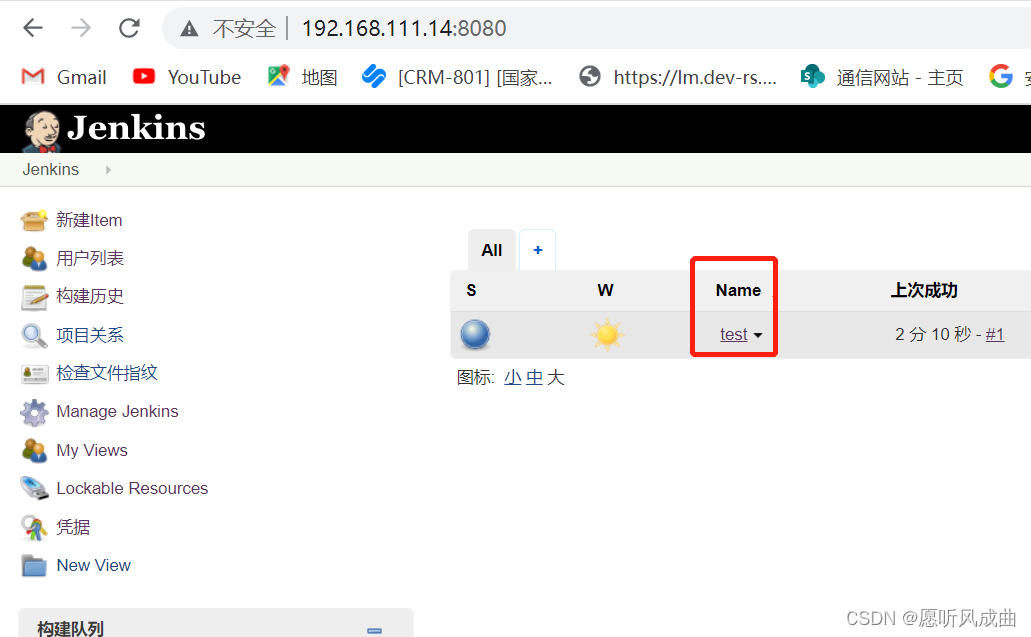
点击立即构建,再点击#1查看控制台输出

构建成功

查看jenkins主机的构建工作目录内容为gitlab仓库的内容

5:点击jenkins立即构建,自动构建docker镜像并上传到私有仓库
修改jenkins 工程配置,双击test项目-配置-构建
#构建并打标签然后上传动私有仓库
docker build -t 192.168.111.11:5000/test:v$BUILD_ID .
docker push 192.168.111.11:5000/test:v$BUILD_ID
添加命令

注释:
BUILD_ID:该参数就是累计添加数量,例如第一次:v1,第二次:v2,一次类推
点击上图的“可用的环境变量列表”查看该参数
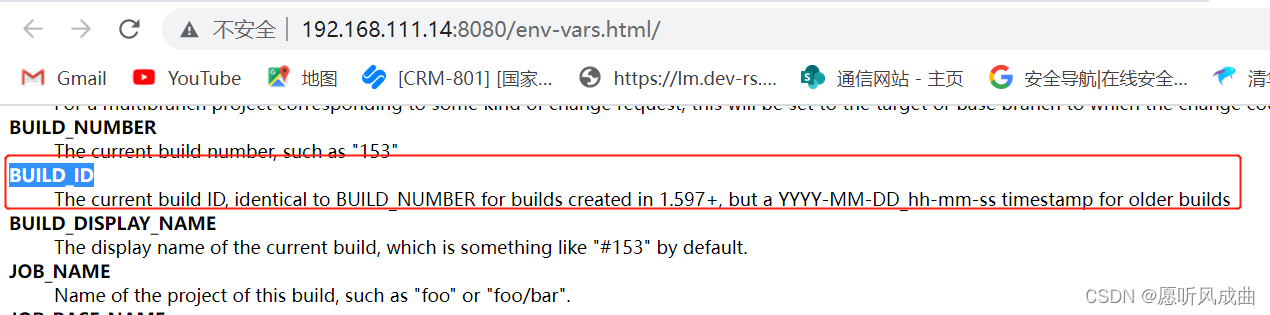
该参数BUILD_ID与下图的#2是对应的,如果在重新生成#3,上传到私有仓库就是test:v3

回到首页双击test项目-立即构建-点击新生成的#2-控制台输出
上传到私有仓库test:v2版本,成功;

私有仓库显示在test项目里面存在v2版本

在11主机测试新发布的版本
docker run -d -p 89:80 192.168.111.11:5000/test:v2
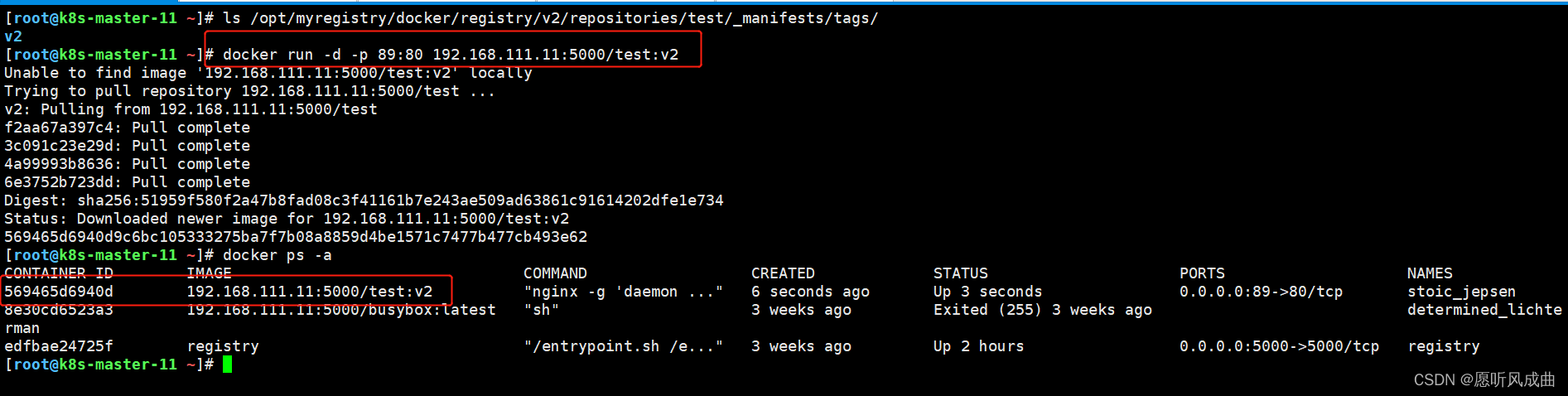
浏览器访问http://192.168.111.11:89/成功显示发布的服务
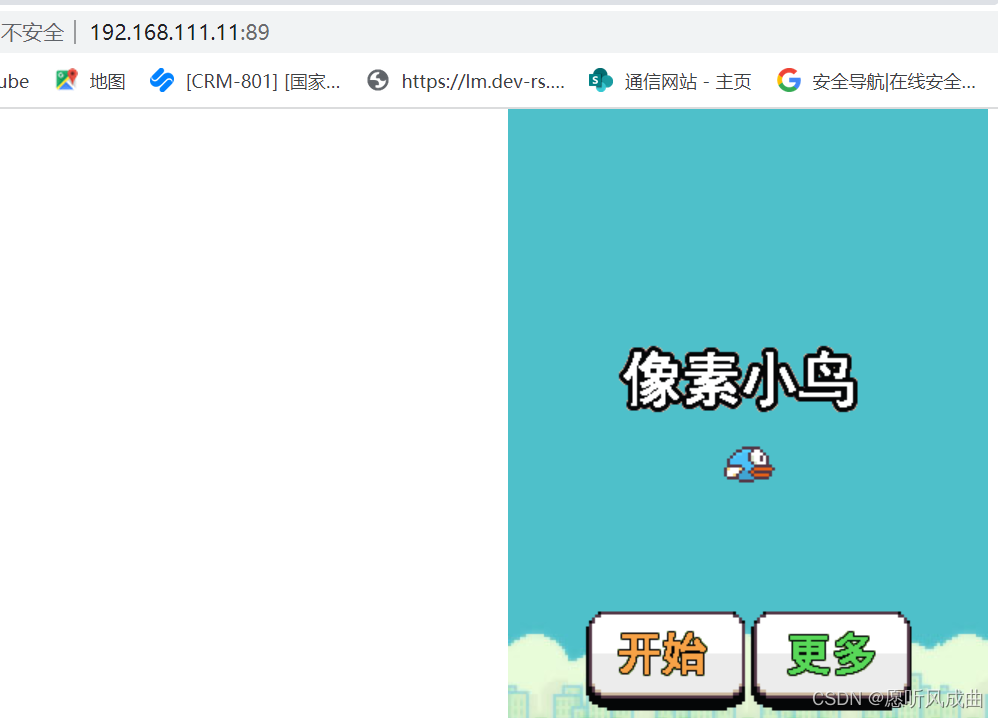
6:jenkins自动部署应用到k8s
测试一下是否可以调用k8s
kubectl -s 192.168.111.11:8080 get nodes
#!/bin/bash
if [ -f /tmp/xiaoniao.lock ];thendocker build -t 192.168.111.11:5000/xiaoniao:v$BUILD_ID .docker push 192.168.111.11:5000/xiaoniao:v$BUILD_IDkubectl -s 192.168.111.11:8080 set image -n xiaoniao deploy xiaoniao xiaoniao=192.168.111.11:5000/xiaoniao:v$BUILD_IDecho "更新成功"
elsedocker build -t 192.168.111.11:5000/xiaoniao:v$BUILD_ID .docker push 192.168.111.11:5000/xiaoniao:v$BUILD_IDkubectl -s 192.168.111.11:8080 create namespace xiaoniaokubectl -s 192.168.111.11:8080 run xiaoniao -n xiaoniao --image=192.168.111.11:5000/xiaoniao:v$BUILD_ID --replicas=3 --recordkubectl -s 192.168.111.11:8080 expose -n xiaoniao deployment xiaoniao --port=80 --type=NodePortport=`kubectl -s 192.168.111.11:8080 get svc -n xiaoniao|grep -oP '(?<=80:)\d+'`ip=`kubectl -s 192.168.111.11:8080 get pod -n xiaoniao -o wide |awk 'NR==2{print $NF}'`echo "你的项目地址访问是http://$ip:$port"touch /tmp/xiaoniao.lock
fi
jenkins上直接添加命令保存,然后直接点击立即构建

构建成功

访问提供得地址192.168.111.12:47723
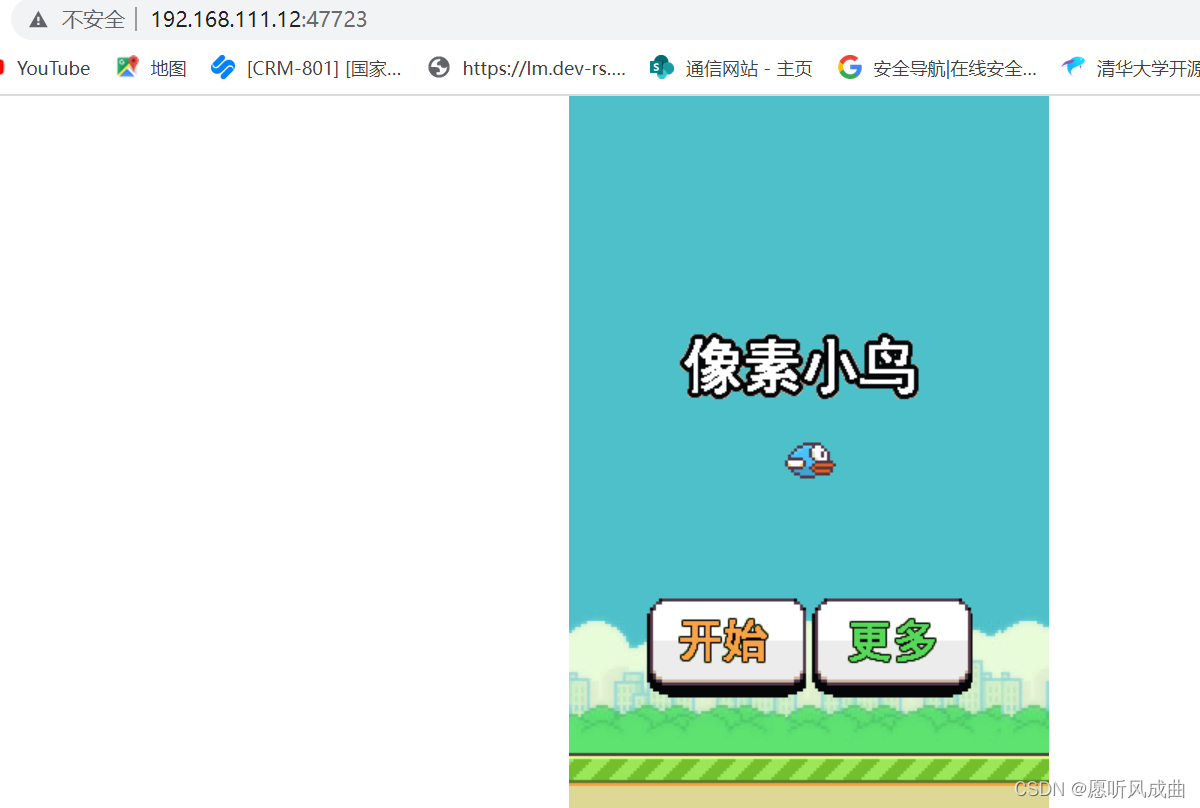
jenkins一键回滚
kubectl -s 192.168.111.11:8080 rollout undo -n xiaoniao deployment xiaoniao
新建一个test_undo项目,只添加回滚的命令即可

在gitlab仓库中修改源码

在test项目中构建一个新版本

现在进行回滚

发现名称变回来了
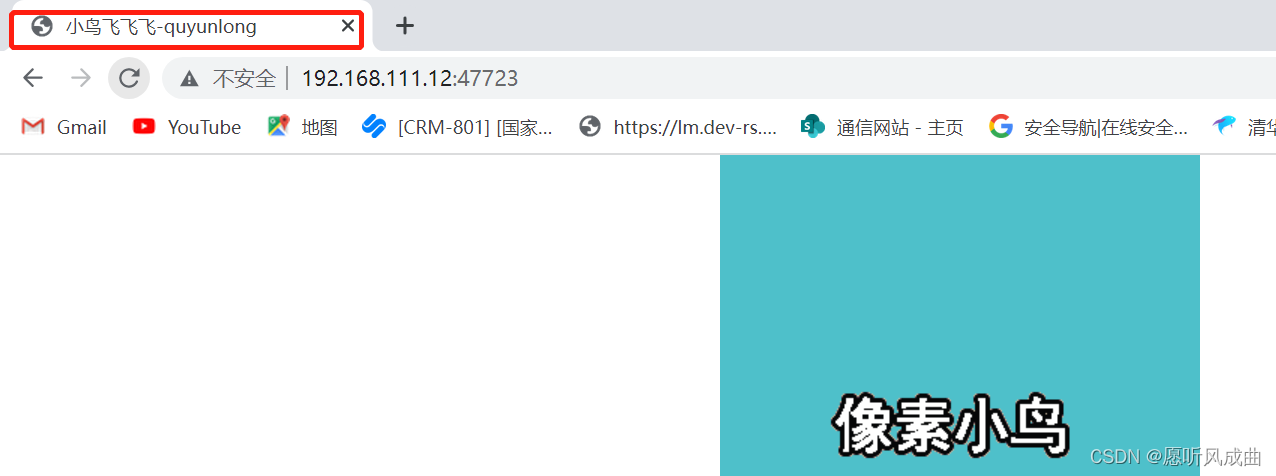
这篇关于07.与jenkins集成实现cicd的文章就介绍到这儿,希望我们推荐的文章对编程师们有所帮助!






